Lecteurs vidéo & audio
- 1. Lecteurs vidéo +
- 2. Lecteurs audio+
- 3. Alternatives aux lecteurs vidéo/audio+
- 4. Lecteurs vidéo/audio pour Mobile +
Tous les sujets
- Conseils pour Outils d'IA
-
- Conseils pour Améliorateur Vidéo IA
- Conseils pour Améliorateur Image IA
- Conseils pour Créateur de Miniatures IA
- Conseils pour Générateur de sous-titres IA
- Conseils pour Traducteur de Sous-titres IA
- Conseils pour Détection de Scène
- Conseils pour Générateur de Scripts IA
- Conseils pour Vidéo IA
- Conseils pour Image IA
- Conseils pour Text to Speech
- Utilisateurs de caméra
- Photographes
- Cinéphiles
- Passionnés de voyage
- Utilisateurs éducatifs
- Plus de solutions
Comment lire MP4 sur Galaxy S7/S6/S5/S4/S3/S2/Tab/Note ?
par Pierre Dubois • 2025-07-08 14:33:15 • Solutions éprouvées
Samsung Galaxy est une série populaire d'appareils informatiques mobiles de Samsung Electronics. La série comprend différents modèles et versions de smartphones, tablettes et phablettes Galaxy S dotés de fonctionnalités et de fonctions haut de gamme. Certains des modèles populaires de cette série incluent les Galaxy S2, S3, S4, S5, S6, S7 et autres. Traditionnellement, la série Galaxy fonctionnait sous Android OS, mais plus tard dans l'année 2016, elle a annoncé son premier appareil Windows 10 appelé Galaxy TabPro S.
Le site officiel de Samsung affirme que ses appareils peuvent prendre en charge un large éventail de formats tels que MP4, AVI, , 3GP, WMV, WebM et autres. Cependant, de nombreux utilisateurs sont toujours confrontés à une situation où ils ne sont pas en mesure de lire des MP4 sur le Galaxy S4 et d'autres appareils Galaxy S. Lorsque vous lisez des fichiers MP4 sur des téléphones ou des tablettes Galaxy, des erreurs s'affichent comme " Erreur lors de l'affichage de la vidéo " ou " Désolé, cette vidéo ne peut pas être lue ". Donc, si vous êtes également confronté au même problème et cherchez une solution, vous êtes sur la bonne page.
- Partie 1. Pourquoi ne peut-on pas lire MP4 sur Galaxy S7/S6/S5/S4/S3/S2/Tab/Note
- Partie 2. 5 méthodes pour convertir MP4 en OGG en ligne
- Partie 3. Conseils d'utilisation du téléphone Samsung Galaxy que vous devriez connaître
Partie 1. Pourquoi ne peut pas lire MP4 sur Galaxy S7/S6/S5/S4/S3/S2/Tab/Note
Avant de trouver une solution au problème ci-dessus, il est important de connaître la même raison. Le format de fichier MP4 est essentiellement un format de conteneur qui inclut différents codecs vidéo et audio tels que MPEG-4, ASP, , Xvid, DivX et autres. En d'autres termes, on peut dire que le fichier MP4 contient plusieurs données telles que l'image, l'audio, la vidéo, les sous-titres et autres. Ainsi, si le fichier MP4 contient un codec non compatible avec les appareils Galaxy S, il ne sera pas lu. Il y a des chances que l'appareil puisse lire uniquement l'audio ou uniquement la vidéo en fonction des codecs. Même le téléchargement de différents lecteurs vidéo n'aidera pas dans la situation. Ainsi, on peut conclure que l'incompatibilité des codecs de fichiers MP4 est la raison pour laquelle ces fichiers ne sont pas pris en charge par les appareils Galaxy S.
Partie 2. 5 méthodes pour convertir MP4 en OGG en ligne
Comme nous sommes maintenant bien conscients du problème et de sa raison, la prochaine étape consiste à trouver une solution fiable. La meilleure façon de lire des MP4 sur les appareils Galaxy S est de les convertir au format compatible avec les appareils, et pour cela, un convertisseur vidéo professionnel est nécessaire. Wondershare UniConverter (à l'origine Wondershare Video Converter Ultimate) est l'un de ces outils stables et fiables qui peut être utilisé pour convertir des fichiers MP4 au format compatible Galaxy S sans aucune perte de qualité. Ce merveilleux logiciel prend en charge plus de 150 formats pour répondre à tous vos besoins de conversion sans compromettre la qualité. L'interface réactive et simple du logiciel rend la tâche rapide et facile. Une fois les fichiers convertis dans des formats compatibles, vous pouvez lire des MP4 sur Galaxy S7/S6/S5/S4/S3/S2 et d'autres formats sans aucun problème. Ainsi, Wondershare VCU peut être considéré comme l'un des meilleurs convertisseurs MP4 vers Galaxy S7.
Wondershare UniConverter
-
Convertissez le format audio/vidéo en plus de 1000 autres formats vidéo tels que MP4, MOV, AVI, etc.
-
Vitesse de conversion 90X plus rapide que n'importe quel convertisseur conventionnel
-
Modifiez les fichiers vidéo avec rognage, recadrage, découpage, fusion, ajout de sous-titres, etc.
-
Gravez des vidéos sur DVD avec des modèles de menus de DVD gratuits personnalisés
-
Téléchargez ou enregistrez des vidéos à partir de plus de 10 000 sites de partage de vidéos
-
La technologie APEXTRANS de pointe convertit les vidéos sans perte de qualité ni compression vidéo
-
La boîte à outils polyvalente combine un éditeur de métadonnées vidéo, un créateur de GIF, un compresseur vidéo et un enregistreur d'écran
Étapes pour convertir MP4 en format compatible Galaxy S7/S6/S5/S4/S3/S2/Tab/Note :
Étape 1 Lancez UniConverter (à l'origine Wondershare Video Converter Ultimate) et ajoutez un fichier MP4. Téléchargez, installez et lancez Wondershare UniConverter sur votre PC. Sur l'interface principale, sélectionnez l'onglet Convertisseur et cliquez sur ![]() pour ajouter les fichiers MP4 souhaités à partir du PC.
pour ajouter les fichiers MP4 souhaités à partir du PC.

Étape 2 Sélectionnez le format compatible Samsun Galaxy S. Une fois le fichier MP4 ajouté à l'interface, sélectionnez le format de sortie dans le panneau de droite. Dans le menu déroulant, sélectionnez SAMSUNG dans la catégorie Appareil.
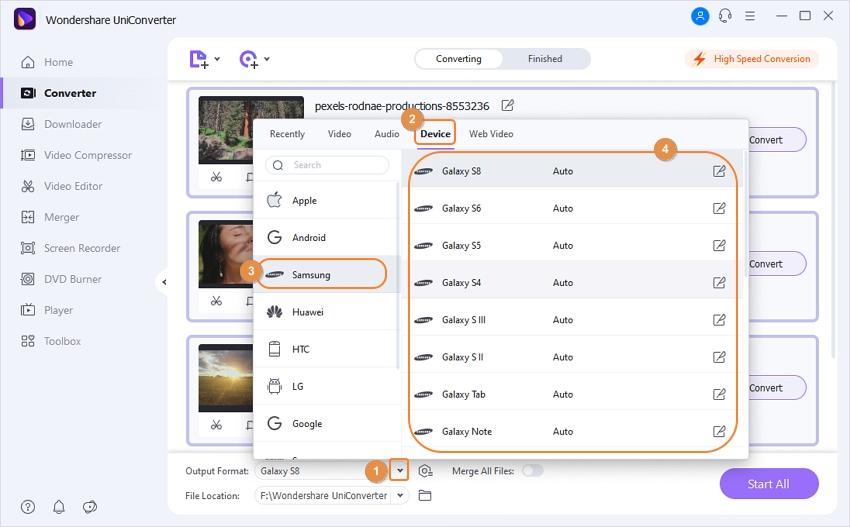
Étape 3 Convertissez le fichier. Enfin, cliquez sur Tout démarrer pour lancer le processus.
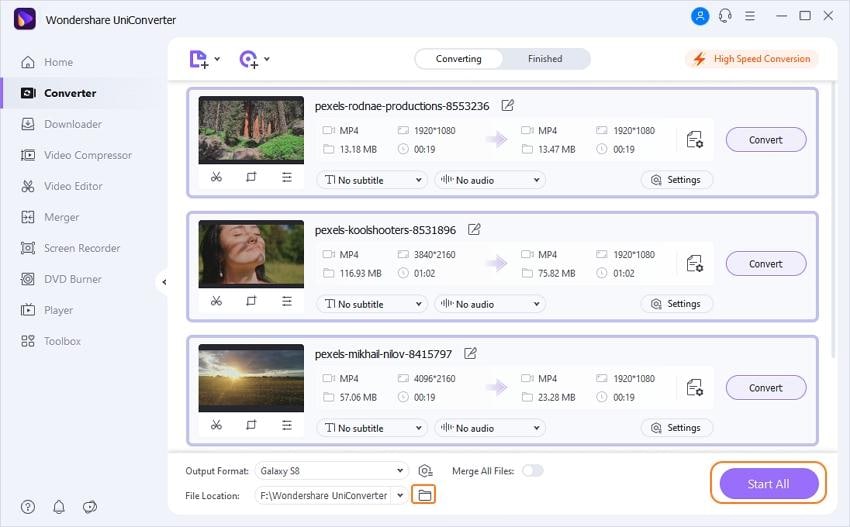
Avec les étapes ci-dessus, vous pouvez convertir avec succès MP4 en Galaxy S7 et autres formats Galaxy S. Si vous avez besoin de beaucoup d'informations, vous pouvez accéder à l'URL.
Partie 3. Conseils d'utilisation du téléphone Samsung Galaxy que vous devriez connaître
Vous trouverez ci-dessous quelques conseils pratiques pour enrichir votre expérience lors de l'utilisation de votre smartphone Samsung Galaxy.
Astuce 1 : Accélérez avec Samsung Voice Assistant-S Voice
Si vous voulez que tout soit rapide, vous pouvez désactiver le bouton d'accueil de Smartphone for S Voice, l'assistant vocal de Samsung. Il y aura un très petit délai pendant que vous quittez les applications car l'appareil attend que le bouton d'accueil soit appuyé deux fois tout en activant la fonction. Pour activer S Voice, appuyez deux fois sur le bouton d'accueil et appuyez sur les 3 points présents dans le coin supérieur droit et appuyez sur Paramètres. Enfin, décochez la case qui mentionne " Ouvrir via la touche d'accueil ".
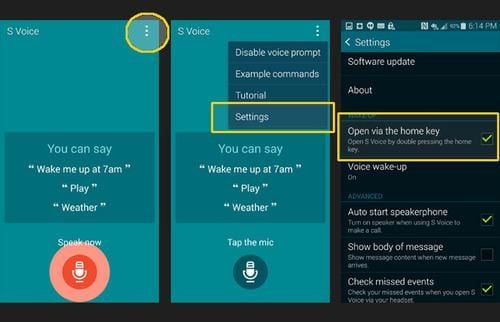
Conseil 2 : Gardez toujours vos touches rétroéclairées allumées :
Si vous ne voulez pas que les touches derrière l'écran s'éteignent automatiquement après quelques secondes, il y a toujours une option pour les garder allumées. Allez simplement dans Paramètres > Affichage et sélectionnez l'option " Durée de l'éclairage des touches tactiles " et sélectionnez l'option " Toujours allumé ".
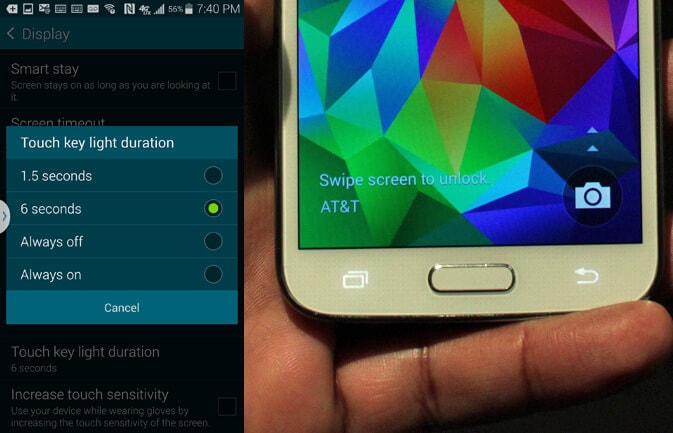
Astuce 3 : Suivez quelques étapes pour modifier le réseau Wi-Fi et d'autres paramètres :
Les paramètres rapides des appareils Galaxy permettent de basculer entre les fenêtres et permettent également de définir des paramètres en quelques étapes. Par exemple, si vous souhaitez changer de réseau WiFi, il vous suffit d'appuyer sur le bouton WiFi et de le maintenir enfoncé dans le menu déroulant des Paramètres rapides. Vous accéderez directement au menu des paramètres WiFi. Cela peut également être fait pour Bluetooth et d'autres paramètres.
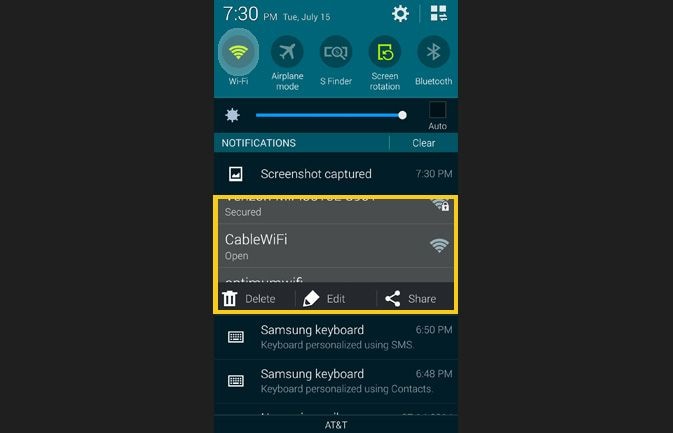
Astuce 4 : Exécutez deux applications à la fois sur un écran :
Si vous souhaitez profiter au maximum de l'écran de votre smartphone Samsung Galaxy et profiter du multitâche, utilisez la fonction Multi Window. Une fois activée, cette fonctionnalité vous permet d'exécuter simultanément deux applications à l'écran. Le contenu peut également être déplacé d'une fenêtre à une autre.
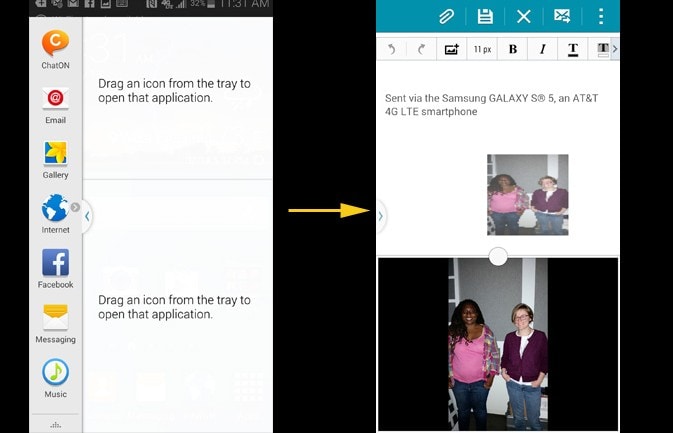
Conseil 5 : Gardez quelques fichiers et photos privés :
Utilisez le mode privé sur votre appareil Galaxy pour garder les fichiers ou les images privés. En utilisant cette fonctionnalité particulière, vous pouvez sélectionner des fichiers ou des photos accessibles uniquement lorsque le mode privé est activé. Une fois le mode désactivé, personne d'autre ne pourra accéder à ce contenu.
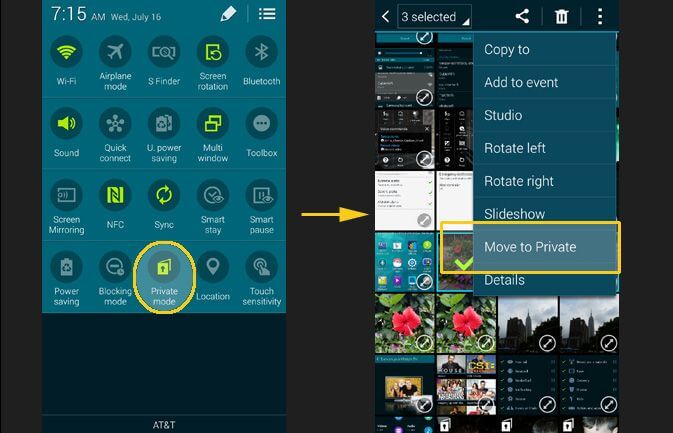
Conseil 6 : Utilisez une seule main pour utiliser votre téléphone :
Si vous devez étirer vos pouces ou utiliser vos deux mains lorsque vous utilisez votre smartphone Galaxy grand écran, alors une fonction d'utilisation à une main est faite pour vous. La fonction rétrécit et réduit la taille de l'écran à une taille gérable afin que vous puissiez facilement l'utiliser d'une seule main. Pour activer la fonction, sélectionnez Opération à une main dans le menu Paramètres et activez le bouton. Ensuite, faites glisser votre doigt dans l'écran du bord droit et vers le bord dans un mouvement rapide. Pour désactiver le mode, appuyez simplement sur le coin supérieur droit de l'affichage réduit.
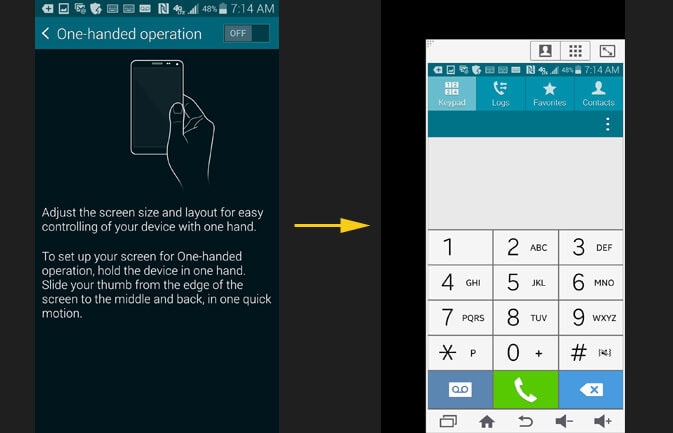
Astuce 7 : Contrôle vocal pour la capture de photos :
Pour les amateurs de photo, le smartphone Galaxy S offre une option où vous pouvez contrôler la capture de photos et les fonctionnalités associées via la commande vocale. La commande vocale peut être utilisée pour plusieurs fonctions de l'appareil photo, telles que l'activation de l'obturateur, l'enregistrement de vidéos, la capture de séquences, la prise de selfies et d'autres fonctions. Pour activer la fonctionnalité, ouvrez l'application Appareil photo et appuyez sur Paramètres. Faites défiler vers le bas pour trouver l'option Commande vocale et activez-la.
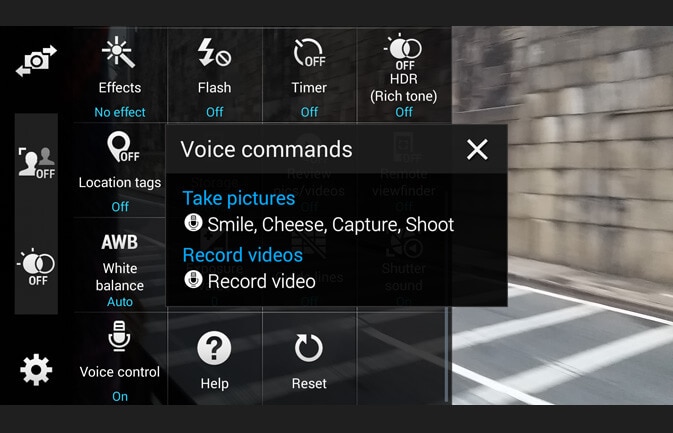
Votre boîte à outils vidéo complète

Pierre Dubois
staff Éditeur